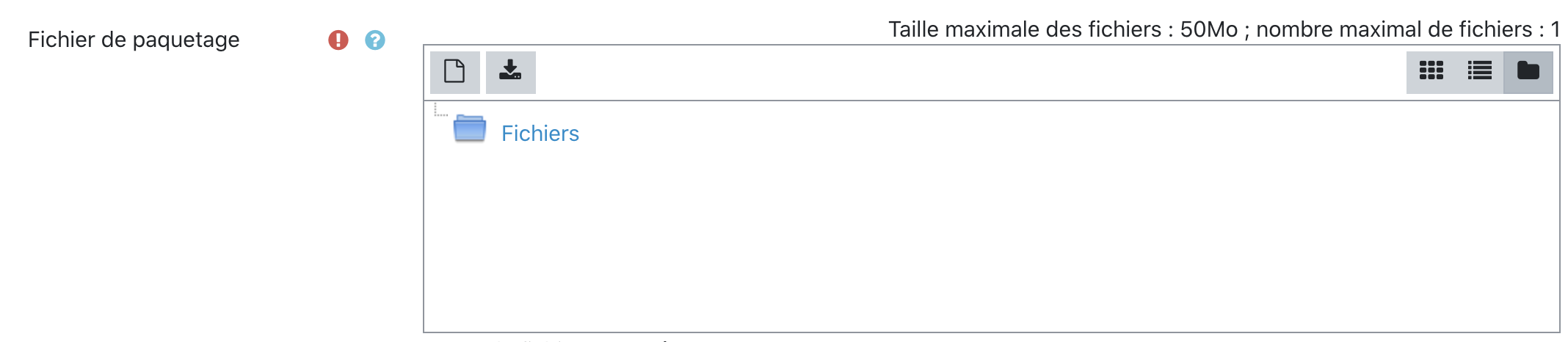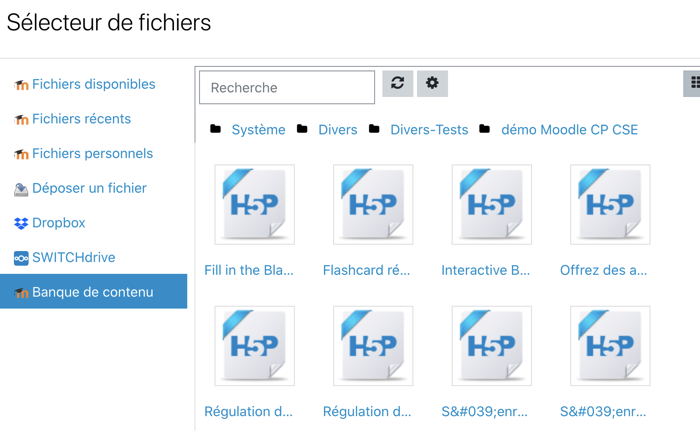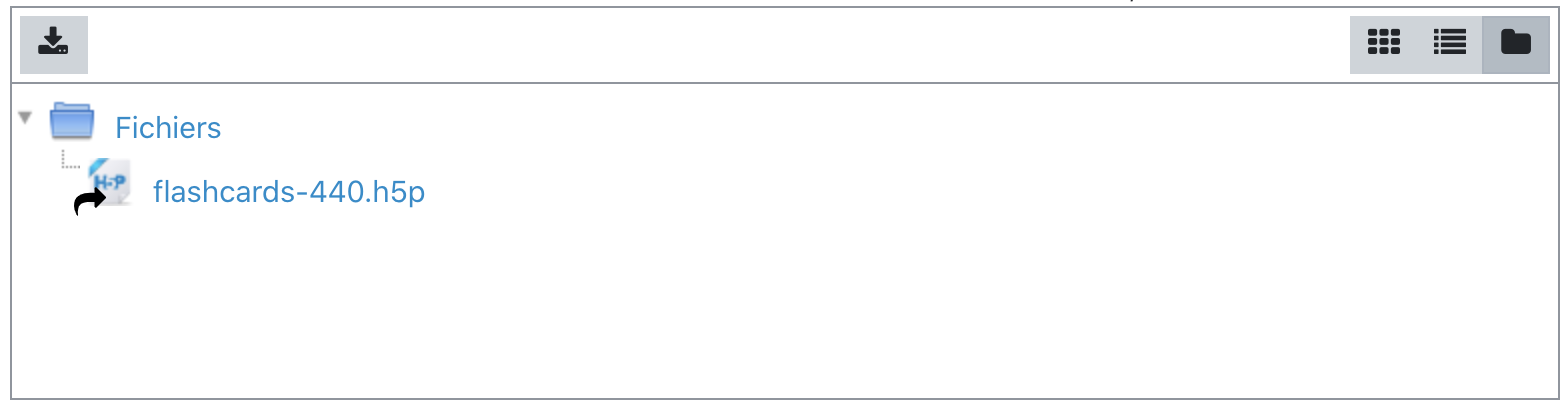Option 3 : Diffusion de l’activité ou du contenu H5P
Intégrez directement votre contenu ou activité par diffusion.
Le contenu et·ou l'activité ne s'affichera pas directement sur votre cours Moodle, cette manipulation nécessite de cliquer sur le contenu ou l'activité, afin de l'ouvrir.
1. Dans votre espace de cours Moodle > Activez le mode édition
Dans la section de votre choix > Cliquez sur ![]() et sélectionnez l’activité H5P
et sélectionnez l’activité H5P 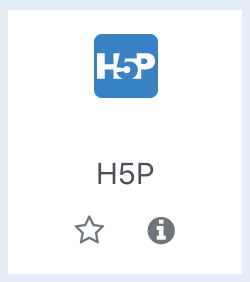 .
.
2. Nommez votre activité
Et dans la description, inscrivez par exemple vos consignes (Si vous voulez que cette description apparaisse dans le cours, cochez la case « afficher la description… »
3. Dans le fichier de paquetage, cliquez sur l’icône document.
4. Puis cliquez sur « banque de contenus » et sélectionnez votre activité.
5. Cochez l’option de votre choix (copie/lien) et sélectionnez votre fichier.
COPIE : L’animation sera indépendante de celle de votre banque de contenus. Quelques soient les modifications effectuées sur l’une ou l’autre, l’autre n’en sera pas affectée.
LIEN-ALIAS : Les activités sont interdépendantes, les modifications effectuées sur l’activité de la banque de contenus produiront les mêmes modifications sur celle présente sur votre cours.
6. Votre activité s’affiche dans le fichier de paquetage.
Il ne reste plus qu’à « enregistrer et revenir au cours ».